Mudanças entre as edições de "Módulo Desktop - Faturas Vindi"
(deixando no padrão) |
(remoção da numeração e logo) |
||
| Linha 1: | Linha 1: | ||
{| style="margin-top:5px; width:34%; margin-bottom:2px; margin-left:auto; margin-right:auto" | {| style="margin-top:5px; width:34%; margin-bottom:2px; margin-left:auto; margin-right:auto" | ||
|class="fundologo" style="background-repeat:no-repeat; background-position:-40px -15px; width:100%; border:1px solid #D2D2D2; vertical-align:top; -moz-border-radius: 10px; -webkit-border-radius: 10px; border-radius:10px;box-shadow:0 1px 3px rgba(0, 0, 0, 0.35)" | | |class="fundologo" style="background-repeat:no-repeat; background-position:-40px -15px; width:100%; border:1px solid #D2D2D2; vertical-align:top; -moz-border-radius: 10px; -webkit-border-radius: 10px; border-radius:10px;box-shadow:0 1px 3px rgba(0, 0, 0, 0.35)" | | ||
| − | [[Arquivo: | + | [[Arquivo:Ispintegrator.png|center]] |
|} | |} | ||
| Linha 22: | Linha 22: | ||
<br> | <br> | ||
| − | + | Ao clicar em '''Faturas Vindi''' deve inserir a data de pesquisa, selecionar o botão de '''Cancelamento''' e '''Carregar Faturas''', para listar as faturas. Na tela exibe o status de vínculo do Integrator com a Vindi. <br> | |
[[Arquivo:cancelarfatvindi.png]] <br> | [[Arquivo:cancelarfatvindi.png]] <br> | ||
Caminho a Seguir: ISP - INTEGRATOR / FATURAMENTO / FATURAS VINDI / TRANSMISSÃO DE FATURAS VINDI | Caminho a Seguir: ISP - INTEGRATOR / FATURAMENTO / FATURAS VINDI / TRANSMISSÃO DE FATURAS VINDI | ||
| Linha 28: | Linha 28: | ||
<br> | <br> | ||
| − | + | Ao clicar em '''Carregar Faturas''' o sistema faz a verificação da situação na Vindi que mostra os clientes com o status de '''Cancelado''', nesta situação pode cancelar as faturas todas de uma vez. <br> | |
[[Arquivo:cancelarfatvindi3.png]]<br> | [[Arquivo:cancelarfatvindi3.png]]<br> | ||
Caminho a Seguir: ISP - INTEGRATOR / FATURAMENTO / FATURAS VINDI / TRANSMISSÃO DE FATURAS VINDI | Caminho a Seguir: ISP - INTEGRATOR / FATURAMENTO / FATURAS VINDI / TRANSMISSÃO DE FATURAS VINDI | ||
| Linha 34: | Linha 34: | ||
<br> | <br> | ||
| − | + | Pode fazer o cancelamento da fatura individualmente no cadastro do cliente, neste caso, ao criar uma fatura verifique que exibe na tela '''Existe 1 fatura na Vindi para ser cancelada.''' facilitando analisar as faturas e não haver duplicidade de pagamento (no caso de pagamento parcial, por ex.).<br> | |
[[Arquivo:cancelarfatvindi2.png]]<br> | [[Arquivo:cancelarfatvindi2.png]]<br> | ||
Caminho a Seguir: ISP - INTEGRATOR / CADASTRO DO CLIENTE / FATURAS / GERAR FATURAS | Caminho a Seguir: ISP - INTEGRATOR / CADASTRO DO CLIENTE / FATURAS / GERAR FATURAS | ||
| Linha 40: | Linha 40: | ||
<br> | <br> | ||
| − | + | Ao criar uma nova fatura vai exibir na tela '''Cancelar as faturas existentes na Vindi?''' essa mensagem exclui a fatura anterior para ser gerada uma nova.<br> | |
[[Arquivo:cancelarfatvindi5.png]]<br> | [[Arquivo:cancelarfatvindi5.png]]<br> | ||
Caminho a Seguir: ISP - INTEGRATOR / CADASTRO DO CLIENTE / FATURAS / GERAR FATURAS | Caminho a Seguir: ISP - INTEGRATOR / CADASTRO DO CLIENTE / FATURAS / GERAR FATURAS | ||
Edição atual tal como às 09h50min de 27 de janeiro de 2021
| |
|
A alteração de Cancelar Faturas Vindi foi disponibilizada para a versão do Changelog 6.00.00. |
Cancelar Faturas Vindi
![]() Foi disponibilizado para os que aplicam a funcionalidade da Vindi, a possibilidade de cancelar uma fatura. O Integrator transmite as informações para a Vindi e vice-versa.
Foi disponibilizado para os que aplicam a funcionalidade da Vindi, a possibilidade de cancelar uma fatura. O Integrator transmite as informações para a Vindi e vice-versa.
Ao clicar em Faturas Vindi deve inserir a data de pesquisa, selecionar o botão de Cancelamento e Carregar Faturas, para listar as faturas. Na tela exibe o status de vínculo do Integrator com a Vindi.
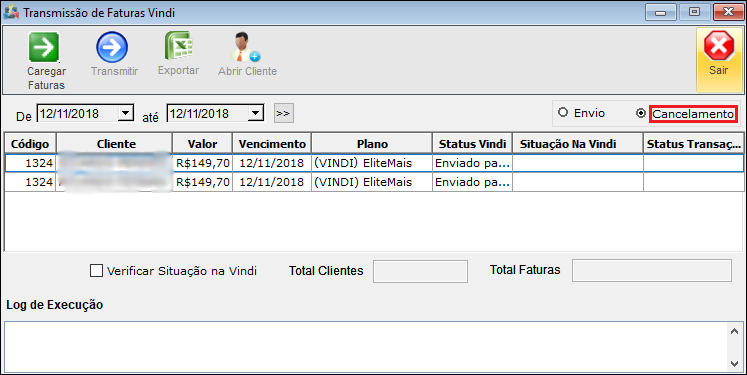
Caminho a Seguir: ISP - INTEGRATOR / FATURAMENTO / FATURAS VINDI / TRANSMISSÃO DE FATURAS VINDI
Ao clicar em Carregar Faturas o sistema faz a verificação da situação na Vindi que mostra os clientes com o status de Cancelado, nesta situação pode cancelar as faturas todas de uma vez.
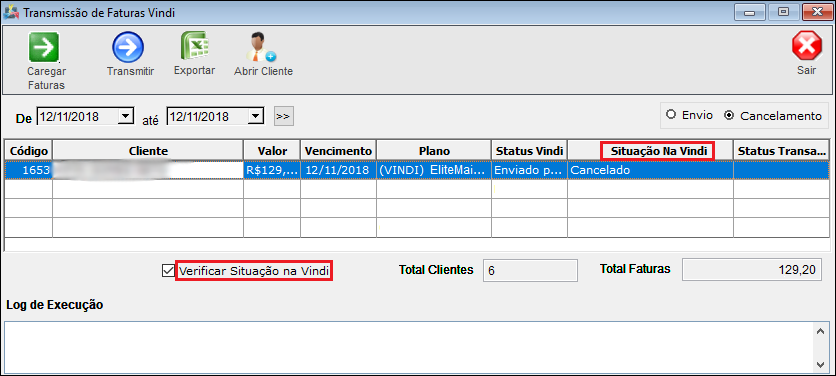
Caminho a Seguir: ISP - INTEGRATOR / FATURAMENTO / FATURAS VINDI / TRANSMISSÃO DE FATURAS VINDI
Pode fazer o cancelamento da fatura individualmente no cadastro do cliente, neste caso, ao criar uma fatura verifique que exibe na tela Existe 1 fatura na Vindi para ser cancelada. facilitando analisar as faturas e não haver duplicidade de pagamento (no caso de pagamento parcial, por ex.).
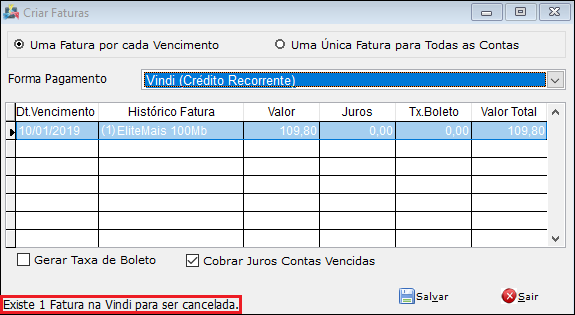
Caminho a Seguir: ISP - INTEGRATOR / CADASTRO DO CLIENTE / FATURAS / GERAR FATURAS
Ao criar uma nova fatura vai exibir na tela Cancelar as faturas existentes na Vindi? essa mensagem exclui a fatura anterior para ser gerada uma nova.

Caminho a Seguir: ISP - INTEGRATOR / CADASTRO DO CLIENTE / FATURAS / GERAR FATURAS
| |
|
Esta é uma base de testes fictícia, meramente ilustrativa. |
